文件夹预览图设置在哪里 文件夹中显示图片预览怎么设置
更新时间:2023-04-18 10:28:06作者:jiang
在电脑上,我们在查找文件的时候,可以观看文件的预览图,这样就可以找到里面的内容是什么了,也不会找错文件,但是有的系统是没有设置预览图的,那么文件夹中显示图片预览怎么设置设置呢,下面小编给大家分享文件夹中显示图片预览的设置方法。
解决方法:
1、以win7系统为例,首先打开电脑的文件夹,可以看到此时图片没有显示预览。
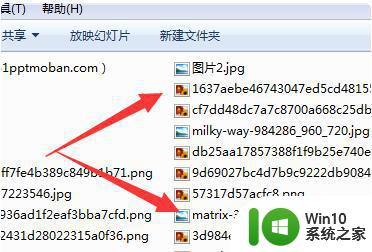
2、然后点击文件夹右上角的布局图标,可以在选项中选择“大图标”选项。
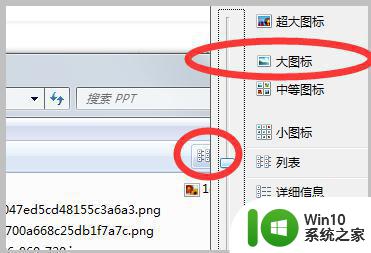
3、即可将文件夹中的图片显示出预览模式,如果需要对单个图片观察到更大的图片样式。可以点击右上角的预览图标。
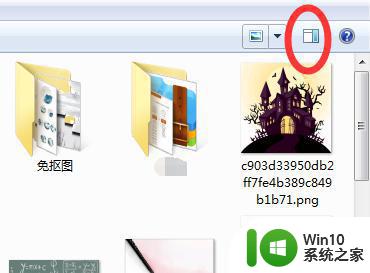
4、然后点击其中一张图片,即可在文件夹右侧的预览窗口看到该图片。
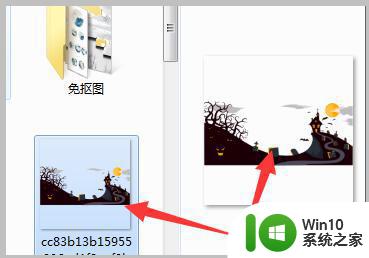
以上就是文件夹中显示图片预览的设置方法,有不知道怎么设置的话,可以按上面的方法来进行设置。
- 上一篇: 电脑经常白屏的修复方法 电脑每隔几秒白屏一下怎么办
- 下一篇: u盘如何分区两个盘 u盘怎么划分两个盘
文件夹预览图设置在哪里 文件夹中显示图片预览怎么设置相关教程
- 文件夹里的图片怎么显示图片 电脑文件夹中的图片怎么直接打开预览
- 怎么让文件夹里的图片直接显示 如何设置电脑文件夹中的图片可以直接显示
- 文件右侧预览怎么取消 关闭电脑文件夹右边预览的步骤
- 360浏览器的收藏夹文件在什么位置 360浏览器收藏夹文件夹在哪里
- 文件夹默认显示大图标的设置方法 windwos文件夹默认大图标怎么设置
- 相册的文件夹在哪里 如何找到手机中的相册图库文件夹
- 文件夹缩略图显示方法 文件夹图标怎么显示缩略图
- 打印机扫描图片在哪里找 打印机扫描的文件在哪个文件夹
- 电脑里文件夹隐藏了在哪里打开 电脑隐藏文件夹怎么显示
- word图片预览有但打印不出来 图片预览无法打印
- wps打印预览按钮在哪 wps中的打印预览按钮在哪里
- 图片文件夹压缩方法 照片文件夹压缩软件有哪些
- U盘装机提示Error 15:File Not Found怎么解决 U盘装机Error 15怎么解决
- 无线网络手机能连上电脑连不上怎么办 无线网络手机连接电脑失败怎么解决
- 酷我音乐电脑版怎么取消边听歌变缓存 酷我音乐电脑版取消边听歌功能步骤
- 设置电脑ip提示出现了一个意外怎么解决 电脑IP设置出现意外怎么办
电脑教程推荐
- 1 w8系统运行程序提示msg:xxxx.exe–无法找到入口的解决方法 w8系统无法找到入口程序解决方法
- 2 雷电模拟器游戏中心打不开一直加载中怎么解决 雷电模拟器游戏中心无法打开怎么办
- 3 如何使用disk genius调整分区大小c盘 Disk Genius如何调整C盘分区大小
- 4 清除xp系统操作记录保护隐私安全的方法 如何清除Windows XP系统中的操作记录以保护隐私安全
- 5 u盘需要提供管理员权限才能复制到文件夹怎么办 u盘复制文件夹需要管理员权限
- 6 华硕P8H61-M PLUS主板bios设置u盘启动的步骤图解 华硕P8H61-M PLUS主板bios设置u盘启动方法步骤图解
- 7 无法打开这个应用请与你的系统管理员联系怎么办 应用打不开怎么处理
- 8 华擎主板设置bios的方法 华擎主板bios设置教程
- 9 笔记本无法正常启动您的电脑oxc0000001修复方法 笔记本电脑启动错误oxc0000001解决方法
- 10 U盘盘符不显示时打开U盘的技巧 U盘插入电脑后没反应怎么办
win10系统推荐
- 1 萝卜家园ghost win10 32位安装稳定版下载v2023.12
- 2 电脑公司ghost win10 64位专业免激活版v2023.12
- 3 番茄家园ghost win10 32位旗舰破解版v2023.12
- 4 索尼笔记本ghost win10 64位原版正式版v2023.12
- 5 系统之家ghost win10 64位u盘家庭版v2023.12
- 6 电脑公司ghost win10 64位官方破解版v2023.12
- 7 系统之家windows10 64位原版安装版v2023.12
- 8 深度技术ghost win10 64位极速稳定版v2023.12
- 9 雨林木风ghost win10 64位专业旗舰版v2023.12
- 10 电脑公司ghost win10 32位正式装机版v2023.12